
Satura rādītājs:
- Autors John Day [email protected].
- Public 2024-01-30 10:51.
- Pēdējoreiz modificēts 2025-01-23 14:59.

Ja, tāpat kā es, jūs atrodaties situācijā, kad jums ir jāapkopo sava MBC2 QP/M biogrāfija - tad jūs to darāt.
Es dokumentēju procesu, kā pārkompilēt esošo versiju. Ja nepieciešams, jūs varat mainīt faktiskos Bios failus. Izmaiņas veicu tikai tāpēc, lai varētu instalēt QP/M instalāciju atbilstoši manis izmantotajai CP/M 2.2 Bios versijai (šīs izmaiņas netiek parādītas tikai kā process)
Procesa pirmā daļa ir gandrīz identiska CP/M 2.2 Bios, tādēļ, ja jau esat izveidojis savu būvēšanas datoru, nekautrējieties izlaist šo daļu.
Galvenā atšķirība ir tāda, ka QP/M ir jāielādē no sāknēšanas diska pirmā celiņa, nevis.bin fails, piemēram, CP/M 2.2, kas aprakstīts zemāk.
Piegādes
Windows mašīna, kurā palaist kompilatoru. Es izmantoju Windows XP virtuālo mašīnu, kas darbojas ar KVM, jo tā ir ļoti maza un nekad netiks izmantota internetā. Bet tas darbojas zem Windows 10 pilnīgi ok.
TASM 3.2 z80 kompilators, meklējiet to Google, jums vajadzētu nokļūt vietnē
SD zip faila kopija no z80-mbc2 mājas lapas, rakstīšanas laikā tā bija
CPMTools for windows no https://www.cpm8680.com/cpmtools/cpmtoolsWin32.zip šī ir 32 bitu versija, taču tā darbojas labi 64 bitu sistēmās.
1. darbība. Programmatūras pievienošana veidotajam datoram


Kad esat sācis darbināt savu Windows mašīnu, kopējiet vai lejupielādējiet failus, kas minēti iepriekš sadaļā “Jums būs nepieciešams”.
Izveidojiet savā datorā darba direktoriju, es iesaku (lai izvairītos no daudzām drukāšanas un drukas kļūdām) C direktorijā izveidot direktoriju, piemēram, c: / z80mbc. Es ļoti iesaku izvairīties no atstarpēm nosaukumos, ja iespējams, un gariem direktoriju ceļiem. Atstāj to vienkāršu.
Šajā direktorijā izveidojiet mapi TASM failu ievadīšanai, c: / z80mbc / tasm
Izveidojiet mapi SD kartes attēla ievadīšanai, c: / z90mbc / SD
Ar peles labo pogu noklikšķiniet uz katra faila un izvelciet saturu iepriekš izveidotajos direktorijos. Tātad tasm.zip tiek izvilkts uz c: / z80mbc / tasm un nobiedētais zip fails uz c: / z80mbc / SD
Lai atvieglotu dažas no nākamajām darbībām, varat arī izpakot cpmtool32.zip citā direktorijā, piemēram, c: / z80mbc / cpmtools.
2. darbība: rīku pievienošana Windows ceļam


Atkarībā no jūsu Windows versijas rīkojieties šādi
Windows 10
Atveriet rekvizītu izvēlni, ar peles labo pogu noklikšķinot uz vienuma “Šis dators” pētnieka logā.
Noklikšķiniet uz “Papildu sistēmas iestatījumi”, tas atvērs logu ar nosaukumu “Sistēmas rekvizīti” (Jūs varat arī piekļūt sistēmas rekvizītiem citos veidos, bet es ļoti neizmantoju logus, tāpēc tas ir mans veids!)
Noklikšķiniet uz "Vides mainīgie"
Windows XP
Noklikšķiniet uz pogas Sākt, ar peles labo pogu noklikšķiniet uz “mans dators”, pēc tam varat noklikšķināt uz rekvizītiem, lai iegūtu “sistēmas rekvizītus”.
Noklikšķiniet uz cilnes Papildu
Noklikšķiniet uz "Vides mainīgie"
Kad ekrānā parādās vides mainīgo logs, jums jādara divas lietas;
Pievienojiet jaunu mainīgo
Loga augšdaļā sadaļā “Lietotāja mainīgie…”
Noklikšķiniet uz Jauns
Nosaukuma tipam TASMTABS
Ierakstiet vērtību c: / z80mbc / tasm
Mainīt mainīgo PATH
Loga apakšdaļā sadaļā "Sistēmas mainīgie"
izvēlieties (iezīmējiet) ceļu, pēc tam noklikšķiniet uz Rediģēt
Esošā satura beigās pievienojiet; c: / z80mbc / tasm; c: / z80mbc / cpmtools
(Sākumā neaizmirstiet semikolu!)
Tagad, lai šie papildinājumi stātos spēkā, jums ir jārestartē dators.
3. darbība. Uzdevuma pārbaude



Lai pārbaudītu, mēs varam apkopot precīzu esošās QP/M BIOS kopiju, mums ir nedaudz vairāk jāsagatavojas. Šajā direktorijā ir šādi faili:
BIOS QPM271 - S150918.asm - galvenais BIOS fails, visticamāk, tas būs fails, kuru mainīsit.
QPM271_ColdLoader - S160918.asm - tas ir QP/M ielādētājs, tas nolasa pirmās dziesmas no diska attēla atmiņā. Tradicionālākā CP/m sistēmā to sauktu par sāknēšanas joslu un tas būtu EEPROM vai ROM. Jums nav jāmaina šis fails, kas jau ir apkopots un atrodas SD kartes attēlā kā QPMLDR. BIN
SYSGENQ - S140918. Tas būtībā lasa un raksta ierakstus, ko izmanto aukstuma iekrāvējs iepriekš.
Pirms mēs pārbaudām mūsu TASM instalēšanu, jums ir nepieciešams vēl viens fails, cpm22_Z80MBC2.asm, tas pēc noklusējuma nav šajā direktorijā, jo tas ir tas pats fails, kas izmantots cpm 2.2. Mums ir nepieciešams šis fails, lai nodrošinātu sākotnējo CBIOS/CCP sākotnējai QP/M sāknēšanai. Šo failu varat kopēt no direktorijas CPM_22_Custom_BIOS.
Lai to kopētu, izmantojiet Windows Explorer vai no komandu (CMD) uzvednes
cd c: / z80mbc / sd / src / QPM_271_Custom_BIOS
kopēt.. / CPM_22_Custom_BIOS / cpm22_Z80MBC2.asm
Tagad jums ir jāmaina šis fails, lai iekļautu QP/M BIOS, atveriet failu ar piezīmju grāmatiņu:
meklējiet "QPM" (CTRL-F vai rediģēšanas izvēlne un atrodiet) Skatiet iepriekš redzamo attēlu
mainīt failu no:
;-----------------------------------------------------------------------
; Z80-MBC2; ---------------------------------------------- -------------------------; #include "BIOS QPM271-S150918.asm"; Iekļauts CBIOS Z80-MBC2 #ietver "BIOS CPM22-S030818-R140319.asm"; Iekļauts CBIOS modelim Z80-MBC2
Kam:
;-----------------------------------------------------------------------
; Z80-MBC2; ---------------------------------------------- ------------------------- #iekļaut "BIOS QPM271-S150918.asm"; Iekļauts CBIOS modelim Z80-MBC2; #include "BIOS CPM22-S030818-R140319.asm"; Iekļauts CBIOS modelim Z80-MBC2
Jums vajadzētu arī pārbaudīt iLoadMode vērtību kopētajā cpm22_Z80MBC2.asm failā, ap 40. rindu:
;-----------------------------------------------------------------------
; Z80-MBC2; ---------------------------------------------- ------------------------- iLoadMode.equ 0; Iestatiet uz 1 iLoad režīmam (testēšanai); iestatiet uz 0, lai radītu attēla 0 attēlus; cpm22.bin bināro failu ģenerēšanai iestatīts uz 2; --------------------------------------- --------------------------------
Tam jābūt 0, tas ir noklusējums - bet pārbaudiet jebkurā gadījumā!
Kad esat pabeidzis, saglabājiet failu.
tagad varat palaist tasm:
tasm -b -g3 -80 cpm22_Z80MBC2.asm qpm22.bin
Ņemiet vērā atšķirīgo izvades faila nosaukumu, ja viss ir kārtībā, jums vajadzētu redzēt šādu izvadi:
c: / z80mbc / sd / src / QPM_271_Custom_BIOS> tasm -b -g3 -80 cpm22_Z80MBC2.asm qpm22.bin
TASM Z80 montētājs. Versija 3.2, 2001. gada septembris. Autortiesības (C) 2001 Squak Valley Software tasm: pass 1 complete. tasm: 2. caurlaide pabeigta. tasm: kļūdu skaits = 0 c: / z80mbc / sd / src / QPM_271_Custom_BIOS>
Jūs esat gatavs veikt visas nepieciešamās izmaiņas BIOS! failu.
4. darbība. Atrodiet savu reāllaika pulksteņa adresi
Pirms jaunās BIOS versijas instalēšanas daļai QP/M instalācijas ir jāzina reālā laika pulksteņa ieejas adrese. Ja to neiestatīsit, QP/M funkcijas jebkurā laikā atgriezīs kļūdas ziņojumu "No Clock".
Lai iegūtu adresi, rediģējiet LST failu, kas izveidots, apkopojot failu qpm22.bin, ti.
piezīmju grāmatiņa cpm22_Z80MBC2.lst
Meklējiet TIMDAT etiķeti, Ctrl-f (vai atrodiet), meklējot TIMDAT, jūs atradīsit šādu sadaļu:
0855+ EC16; ================================================== ==========================;
0856+ EC16; TIMDAT; 0857+ EC16; ================================================== ==========================; 0858+ EC16; Šī ir QP/M specifiska kārtība QP/M reālā laika pulksteņa saskarnei; 0859+ EC16; lai pilnībā izmantotu QP/M laika/datuma štancēšanas iespējas.; 0860+ EC16; QINSTALL laikā jānorāda TIMDAT adrese, izmantojot opciju; 0861+ EC16; QDOS instalēšanas izvēlne (sk. QP/M instalācijas rokasgrāmatas 26.-27. lappusi); 0862+ EC16;; 0863+ EC16; PIEZĪME. Ja RTC nav, IOS atdos visus 0s baitus. Tas ir; 0864+ EC16; QP/M "interpretē" kā "NO CLOCK".; 0865+ EC16; ================================================== ==========================; 0866+ EC16 TIMDAT 0867+ EC16 C3 19 EC jp USERCLK
Pierakstiet otro sleju HEX adrese, šajā gadījumā EC16. Noņemiet vērtību zem rindiņas zem komentāriem, tieši virs JP USERCLK lēciena instrukcijas. Kur teikts TIMDAT.
Tagad jums ir ieleja, jūs varat iziet no faila un turpināt QP/M intsall
5. darbība: pievienojiet BIOS jaunam diska attēlam
Šajā solī mēs izveidosim savu DS1N00. DSK sāknēšanas diska kopiju un pievienosim tai savu BIOS versiju, lai pabeigtu QP/M instalēšanu
Lai sāktu darbu, izveidojiet C diska pagaidu mapi, lai saglabātu darba kopijas. Atveriet CMD uzvedni un ierakstiet tālāk norādīto
cd c: / z80mbc
mkdir temp cd temp
Pēc tam nokopējiet sākotnējo diska attēlu no SD direktorijas
kopēt c: / z80mbc / sd / DS1N00. DSK.
Iegūstiet pašreizējos failus no diska attēla:
cd c: / z80mbc / temp cpmcp -f z80mbc2 -d0 DS1N00. DSK 0:* disks0
Iepriekš minētā secība izveidos vēl vienu pagaidu mapi temp direktorijā, ko sauc par disku0, tie kopē visus esošos failus no diska attēla direktorijā. Izmantojiet DIR pēc tam, lai pārliecinātos, ka jums ir faili.
Tālāk mēs varam formatēt diska attēlu kā jaunu disku, tas ir vienīgais vienkāršais veids, kā pievienot sāknēšanas ierakstus diska attēlam, neradot pilnīgi jaunu disku no nulles. Ņemiet vērā, ka opcija “-b” izmanto iepriekš apkopoto BIOS.
mkfs.cpm -f z80mbc2 -d0 -b c: / z80mbc / sd / src / QPM_271_Custom_BIOS / qpm22.bin DS1N00. DSK
Tagad sāknēšanas celiņi ir atjaunināti, jūs varat pievienot sākotnējos failus atpakaļ attēlam:
cpmcp -f z80mbc2 -d0 DS1N00. DSK disks0/* 0:
Tagad jums ir sāknējams disks, tas faktiski ielādēs CP/M, nevis QP/M, nākamajā solī mēs izmantosim QP/M instalētāju, lai aizstātu CP/M sistēmas CBIOS daļu
Pārliecinieties, vai jums ir sāknētās SD kartes darba kopija, pēc tam nokopējiet šajā darbībā izveidoto DS1N00. DSK failu SD kartes saknes mapē, tas aizstās esošo failu.
6. darbība: ielādējiet jauno diska attēlu
Pievienojiet seriālo termināli z80mbc2
turiet lietotāja slēdzi, turiet to nospiestu, nospiediet un atlaidiet atiestatīšanas slēdzi. Kad lietotāja gaismas diode nodziest un mirgo IOS indikators, atlaidiet lietotāja slēdzi.
Tagad jums vajadzētu būt termināļa ekrānā "Boot", piemēram: Z80 -MBC2 - A040618
IOS - I/O apakšsistēma - S220718 -R240620 IOS: Z80 pulkstenis iestatīts uz 8 MHz IOS: atrasts RTC DS3231 modulis (26/10/20 16:46:45) IOS: RTC DS3231 temperatūras sensors: 20C IOS: atrasts GPE IOS variants: CP/M Autom. Mainīt Z80 pulksteņa ātrumu (-> 4MHz) 7: Pārslēgt CP/M Autoexec (-> ON) 8: Mainīt diska komplektu 1 (QP/M 2.71) 9: Mainīt RTC laiku/datumu Ievadiet savu izvēli>
Izmantojiet 8. opciju, lai mainītu diska komplektu uz QP/M. Izvēloties to, jāielādē QP/M BIOS. Es arī ieteiktu nospiest atiestatīšanu, jo esmu redzējis, ka pirmā slodze pēc 8. opcijas vairākas reizes neizdodas. Kā šis:
IOS: pašreizējais diska komplekts 1 (QP/M 2.71)
IOS: tiek ielādēta sāknēšanas programma (QPMLDR. BIN)… Pabeigts IOS: Z80 darbojas no šī brīža
Piezīme. Rediģējot BIOS failu, es pievienoju iepriekš minēto "Pielāgoto versiju", tikai kā šīs darbības demonstrāciju.
Šobrīd jūs faktiski izmantojat CP/M 2.2 Cbios ar pielāgotu BIOS QP/M, tāpēc tādas lietas kā komanda TIME nedarbojas, piemēram, ja ierakstāt TIME (jāatbild ar datumu un laiku), jūs saņemsiet CP/M 2.2 TIME atbilde? - tā uzskata, ka tā ir komanda diskā, un nevar to atrast.
Tagad ir pienācis laiks instalēt QP/M rezerves CBIOS uz diska attēla.
Palaidiet programmu qinstall.com:
A> qinstalēt
QP/M 2.7 Instalācijas/konfigurācijas programma v2.1 QINSTALL izmanto jūsu SYSGEN programmu, lai instalētu QP/M jūsu diskā. Pēc sistēmas konfigurēšanas jums tiks prasīts ievadīt SYSGEN programmas nosaukumu. Šai utilītprogrammai jābūt pieejamai vienā no jūsu diskiem. Lai QINSTALL veiksmīgi pabeigtu, sistēmas attēlam diskā un atmiņā esošajai sistēmai IR jābūt identiskai. (Izmantojiet, lai pārtrauktu programmu.) Vai vēlaties turpināt? (J/N):
Pēc tam atbildiet Y, lai turpinātu.
Tālāk jums tiks jautāts par QCP iestatījumiem (varat spēlēt vēlāk!), Tagad sakiet N
Vai vēlaties pārbaudīt un/vai mainīt
QCP noklusējuma iestatījumi? (Jā/N): N
Tālāk jums tiks jautāts par QDOS iestatījumiem, nospiediet Y
Vai vēlaties pārbaudīt vai mainīt
QDOS noklusējuma iestatījumi? (Jā/N): Jā
Jums būs šāda izvēlne:
*** QDOS sistēmas instalēšanas iestatījumi ***
Saglabājiet rakstzīmi, kas iegūta konsoles skenēšanas laikā. JĀ BIOS atbalsta BDOS kļūdu kodu tabulu ………. NĒ Laika/datuma lēciena vektora adrese …………. IZSLĒGTA Diska/lietotāja meklēšanas funkcija ……………….. IESLĒGTA Automātiska diska atkārtota reģistrēšana …………………… ENABLED Atjaunot sākotnējos iestatījumus Iziet no QDOS instalēšanas Ievadiet opciju:
Šajā brīdī jums jāievada HEX numurs no iepriekš minētās 4. darbības (atrodiet savu reālā laika pulksteņa adresi)
Nospiediet 2 un ievadiet HEX adresi EC16, ja neesat veicis izmaiņas BIOS, manā gadījumā tas ir EC04, jo es pievienoju kādu tekstu utt.
Ievadiet laika/datuma vektora adresi hex (no 0 līdz DISABLE): EC04
Tagad jūs varat iziet no QDOS izvēlnes un turpināt.
Nākamais ekrāns parāda:
Ievadiet savas SYSGEN programmas nosaukumu un nospiediet RETURN.
(Ja nepieciešams, norādiet disku; neizmantojiet. COM paplašinājumu): SYSGENQ
Ievadiet īpašo sysgen versiju ar nosaukumu SYSGENQ
Pēc tam jūs redzēsit:
*** 59k QP/M attēla izveide ***
QINSTALL tagad izpildīs A: SYSGENQ. COM. Jums jādod norādījums A: SYSGENQ. COM nolasīt sistēmas ierakstus. Kad READ ir pabeigts, izejiet no programmas SYSGEN. Parādīsies ziņojums "*** QINSTALL, meklējot sistēmas attēlu ***", kam sekos turpmākie norādījumi. Nospiediet, lai turpinātu -VAI -lai pārtrauktu -
Lai turpinātu, nospiediet C:
SYSGENQ - S140918 - Z80 -MBC2
CP/M 2.2 SYSGEN līdzīga utilīta Izmantojiet tikai QP/M 2.71 instalēšanai, izmantojot QINSTALL. COM BRĪDINĀJUMS: W komanda pārrakstīs sistēmas celiņu! Lasīt sistēmas ierakstus un ielādēt RAM vai rakstīt tos atpakaļ diskā? [R/W]>
Pirmo reizi, kad redzat šo ziņojumu, izvēlieties R, lai lasītu sistēmas ierakstus, tad jūs saņemsiet:
Lasīšana… darīts
*** QINSTALL meklē sistēmas attēlu *** Sistēmas attēls atrasts, sākot no 0900H. QP/M instalēšana. Jūsu SYSGEN programma tagad tiks atsākta. Jums jāuzdod programmai RAKSTĪT sistēmas ierakstus. Nospiediet, lai turpinātu -VAI -lai pārtrauktu -
Vēlreiz nospiediet C, lai turpinātu:
SYSGENQ - S140918 - Z80 -MBC2
CP/M 2.2 SYSGEN līdzīga utilīta Izmantojiet tikai QP/M 2.71 instalēšanai, izmantojot QINSTALL. COM BRĪDINĀJUMS: W komanda pārrakstīs sistēmas celiņu! Lasīt sistēmas ierakstus un ielādēt RAM vai rakstīt tos atpakaļ diskā? [R/W]>
Šoreiz nospiediet W, lai ierakstītu jauno QP/M un BISO diska ierakstos:
Rakstīšana… darīts
A>
Tagad varat nospiest atiestatīšanu un ielādēt atpakaļ savā jaunajā QP/M bios. Ja tagad uzvednē ierakstīsit TIME, tā darbosies ar pilnu QP/M versiju un atbildēs šādi:
Z80 -MBC2 - A040618
IOS - I/O apakšsistēma - S220718 -R240620 IOS: Z80 pulkstenis iestatīts uz 8 MHz IOS: atrasts RTC DS3231 modulis (26/10/20 17:10:48) IOS: RTC DS3231 temperatūras sensors: 20C IOS: atrasts GPE IOS variants: CP/M Autom. gatavs Z80-MBC2 QP/M 2.71 BIOS pielāgota versija-S150918 A> laiks 26. oktobris 20 17:10:56 A>
Izmantojot jauno BIOS, ņemiet vērā iepriekš redzamo tekstu "Pielāgota versija". Jums, iespējams, vajadzētu izlasīt pārējo QP/M dokumentāciju vietnē
Fin
Ieteicams:
Z80-MBC2 Atmega32a programmēšana: 6 soļi

Z80-MBC2 Atmega32a programmēšana: Pirms z80-MBC2 izmantošanas pēc tā izveidošanas jums ir jāprogrammē Atmeg32. Šie norādījumi parāda, kā izmantot lētu arduino mini kā programmētāju, lai augšupielādētu kodu
Datora Z80 atkārtota apskate: 6 soļi

Datora Z80 atkārtota apskate: agrāk esmu uzrakstījis rokasgrāmatu par to, kā izveidot datoru, kura pamatā ir Z80, un es izveidoju shēmu pēc iespējas vienkāršāku, lai to varētu uzbūvēt pēc iespējas vienkāršāk. Es arī uzrakstīju nelielu programmu, izmantojot to pašu vienkāršības ideju. T
Z80-mbc2 Z80 koda zibspuldze Lietotāja LED: 3 soļi

Z80-mbc2 Z80 koda zibspuldzes lietotāja gaismas diode: šī ir piemēra lietotāja LED programma, kas rakstīta Z80 montētājā z80-mbc2 datoram. Es to izdarīju pārbaudes un pārskatīšanas uzdevumā, šī ir mana pirmā Z80 programma vairāk nekā 35 gadus
Z80 MBC2 - atkārtoti sastādiet CPM2.2 BIOS: 4 soļi

Z80 MBC2 - atkārtoti sastādīt CPM2.2 Bios: Ja, tāpat kā es, atrodaties situācijā, kad jums ir jāpārkopē sava MBC2 CP/M biostatīvs (2.2.), Tad rīkojieties šādi. manā gadījumā es gribēju noņemt ziņojumu “WARM BOOT” katru reizi, kad kāda programma pastāvēja vai kad jūs izdarījāt ctrl-c. Es a
MadMAC apkopošana: 4 soļi
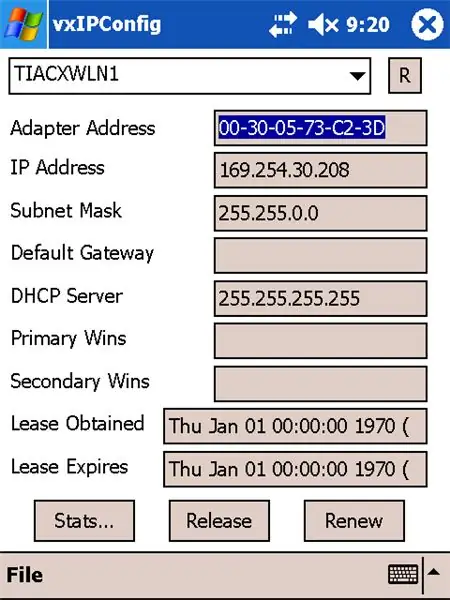
MadMAC apkopošana: īss pamācība paranoiķiem par MadMAC apkopošanu
